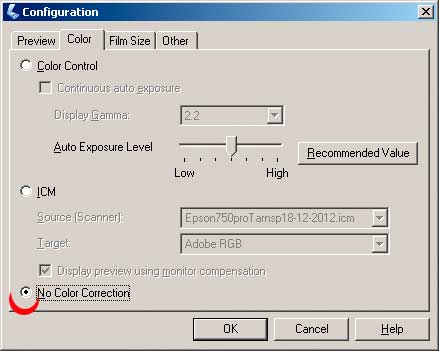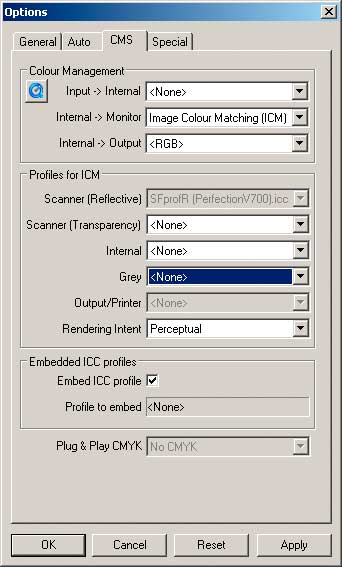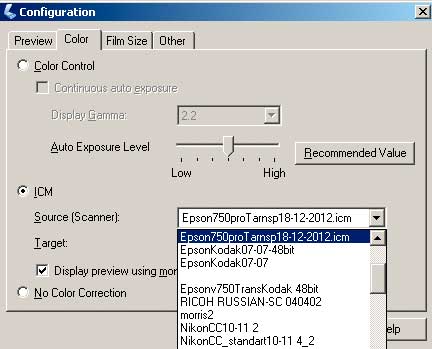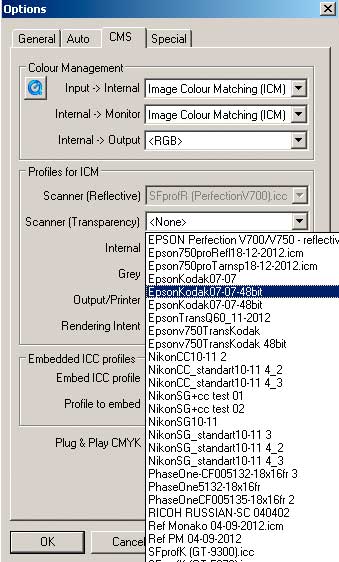Калибровка - процесс приведения неких параметров устройства в соответствие с эталонными. Сканер, монитор и принтер должны быть калиброваны. Только полностью калиброванные системы гарантируют, что изображение фото на вашем мониторе имеет те же цвета, что и оригинал, и напечатано будет очень близко к тому, что Вы видите на мониторе.
Начать я хотел бы с разговора о тестовых изображениях. Это изображения, которые Вы изучили вдоль и поперёк и знаете малейшие нюансы цвета и контраста. По которым Вы визуально оцениваете качество проведённой калибровки. Что же должно быть изображено на тестовом изображении? - Всё многообразие максимально насыщенных цветов, и нежные светлые оттенки, а так же тёмные цвета. Ну и конечно нейтрально серые участки. Участки сложных градиентов и разнообразные текстуры, которые помогут оценить резкость воспроизведения. Не обойтись на тестовых изображениях без оттенков телесного цвета. Весь "набор" очень редко встречается в повседневной жизни, такие сюжеты, как например Adob'овская "Оля"
щелкните на картинке, чтобы рассмотреть в большем масштабе или вот такая картинка"набор для шитья":

Хорошо подходит в качестве одной из тестовых картинок и вот такая "тётка" от Скайтекса:

Как бы хороши не были эти картинки в отдельности - лучше использовать набор из нескольких тестовых изображений собранных вместе, (по ссылке архив)
рассматривая и оценивая каждую не больше минуты, что бы избежать "замыливания" глаз (адаптации восприятия).
Что делать, если Вы ещё не изучили тестовое изображение и не представляете, как оно должно выглядеть - это серьёзная проблема. И лучший выход - сходить к знакомым в препресс студию, где серьёзно работают с цветом не первый год и напроситься поизучать тестовые изображения на калиброванном мониторе, вывести цветопробу и изучить соответствие отпечатка и монитора - т.е. поработать часов по 10, пару дней - конечно это путь для тех, кто хочет стать профи.
Почему бы не проверить свой монитор по изображению, которое есть у всех (в России) прямо сейчас :)


Калибровка сканера
|
Самый простой путь проверить калибровку : отсканируйте оригинал который Вы уже успешно сканировали и сохранили. Расположив изображения рядом на мониторе, Вы можете сравнить результаты . Набор для калибровки состоит из:

Документ IT 8
( Больший в реальной жизни )
Почему сканер должен быть калиброван?
Установки для сканирования мишени сканера Epson.
Установки для сканирования мишени в программе SilverFast Значения отсканированных индивидуальных цветных полей сравниваются со значениями эталона в величинах Lab. В результате программа калибровки вычисляет конкретный цветовой профиль и сохраняет его, как файл ICC.
Построенный профиль выставляется в программе сканирования (для примера диалоговое окно программы сканирования сканера Epson). Здесь же указывается целевой профиль (обычно это adobeRGB).
Диалоговое окно со списком профилей программы сканирования SilverFast. Профиля надо иметь минимум для сканирования на отражение и на просвет и не забывать их менять при смене режима сканирования, если программа сканирования не меняет их сама как SilverFast. Епсон скан требует ручной смены профилей на отражение и на просвет. Дешевые сканеры и программное обеспечение имеют дешевое или вообще его не имеют, тут еще требуется приводить к равномерности тоновый диапазон сканера перед калибровкой, что правда не всегда помогает. Как выход из этой ситуации - отключение всех настроек сканера и сканирование в "лоб" с последующей обработкой в Photoshop, кардинальная цветокоррекция быстро приводит к проявлению во всей "красе" эффекта пастеризации, понимая это, производители дешевых сканеров стараются повысить глубину цвета до 16 бит на канал. 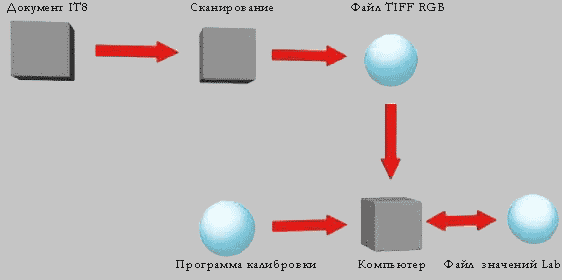 |
Практические Советы
|
Для проверки калибровки - отсканируйте полутоновый оригинал в цветном режиме, если изображение получило цветной оттенок - необходима калибровка. Методики проведения калибровок монитора и принтера рассматривать здесь я не буду - это сложная тема не для обзорного сайта, если Вы еще не разобрались - данный сайт посвещен обзорной, достаточно поверхностной, информации и служит только для начального знакомства с кругом знаний необходимых для освоения сложной специальности - ЦВЕТОКОРРЕКТОР.
Целевые параметры для калибровки монитора:
Для профессиональной работы, на профессионально обустроенном рабочем месте монитор должен калиброваться на цветовую температуру 5000k, иметь яркость белого не более 80knd/cm2, яркость черного не более 0,2, и гамму 2.2. Если аппаратная калибровка монитора пока не доступна, наиболее приемлемый результат даст использование профиля завода-изготовителя монитора, при этом яркость-контрастность надо настроить визуально с помощью утилиты EIZO test monitor.
Про профиль монитора читайте в ЦветоБлоге тут и тут
|